Predpoklady
Pred začatím tohto tutoriálu musíte vykonať nasledujúce úlohy.
- Vykonajte aktualizáciu systému
Spustením nasledujúceho príkazu aktualizujte aktuálny operačný systém centos.
$ sudo yum -y aktualizácia
- Nainštalujte si Java
Spustením nasledujúceho príkazu skontrolujte, či je java nainštalovaná alebo nie. Ak je nainštalovaná java, zobrazí informácie o verzii nainštalovanej javy. V predvolenom nastavení je java nainštalovaná na serveri centos.
$ java -verzia
Vyššie uvedený výstup ukazuje, že java je nainštalovaná v súčasnom systéme a verzia je „1.8.0_181“. Ak ale vo vašom operačnom systéme nie je nainštalovaná java, spustite nasledujúci príkaz na inštaláciu javy.
$ sudo yum nainštalovať java-1.8.0-openjdf-develInštalácia Jenkins
Krok 1: Stiahnite a nainštalujte si balík Jenkins
Prejdite na nasledujúcu adresu URL a stiahnite si najnovší balík na inštaláciu Jenkins.
https: // pkg.Jenkins.io / redhat-stable /
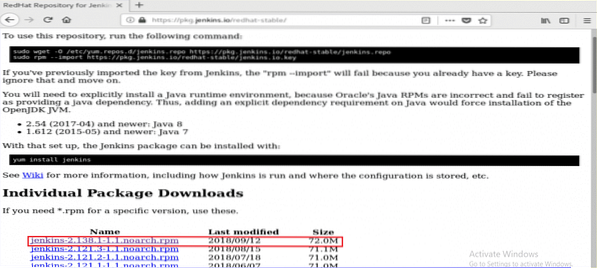
Po stiahnutí nainštalujte balík spustením nasledujúceho príkazu.
$ sudo yum nainštalujte jenkins-2.138.1-1.1.noarch.ot./min
Počas inštalácie požiada o povolenie na spustenie inštalácie. Typ 'r'na zahájenie procesu.
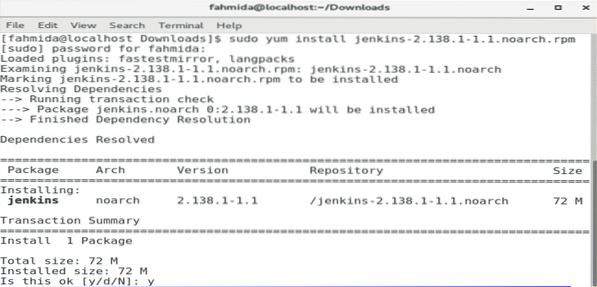
Krok 2: Spustenie a povolenie služby Jenkins
Spustite nasledujúci postup systemctl príkazy na spustenie, povolenie a kontrolu stavu služby Jenkins.
$ sudo systemctl start jenkins$ sudo systemctl povoliť Jenkins
$ sudo systemctl status jenkins
Nasledujúci výstup sa zobrazí, ak všetky príkazy fungujú úspešne.
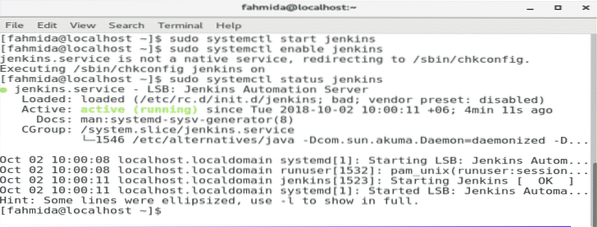
Krok 3: Pridajte porty 8080 do brány firewall a služby http.
$ sudo firewall-cmd --zone = public --add-port = 8080 / tcp --permanent$ sudo firewall-cmd --zone = public --add-service = http - permanentne
$ sudo firewall-cmd -reload
Ak 8080 prístav a http služba je správne povolená, potom sa zobrazí nasledujúca obrazovka so správou o úspechu.
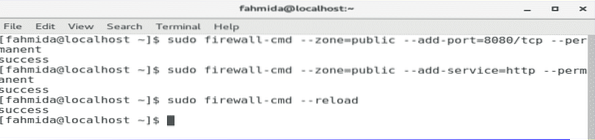
Krok 4: Získajte heslo správcu
Spustením nasledujúceho príkazu získate predvolené heslo na nastavenie Jenkinsa. Heslo si uložte, aby ste ho mohli použiť v ďalšom kroku.
$ sudo grep -A 5 heslo / var / log / jenkins / jenkins.log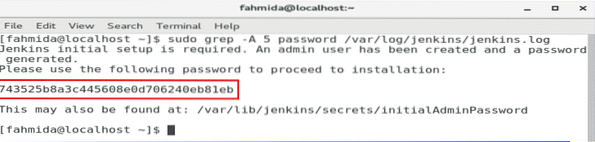
Krok 5: Prejdite na webový portál Jenkins
Ak chcete spustiť proces nastavenia Jenkinsa a otvoriť webový portál, zadajte do panela s adresou v prehliadači svoju IP adresu servera s portom 8080.
http: // [adresa IP]: 8080
IP adresa môjho servera je 10.0.2.15. Na prístup k webovému portálu Jenkins som teda použil nasledujúcu adresu URL.
http: // 10.0.2.15: 8080
Po zadaní adresy URL sa zobrazí nasledujúca obrazovka. Skopírujte a vložte heslo, ktoré ste si uložili v predchádzajúcom kroku. Kliknite na tlačidlo Pokračovať.
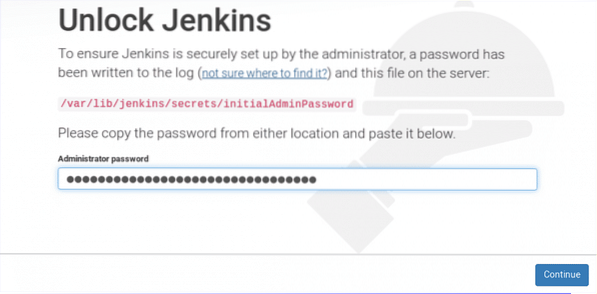
Na inštaláciu doplnkov sa zobrazia dve možnosti. Vyberte „Nainštalujte si navrhované doplnky”Možnosť.
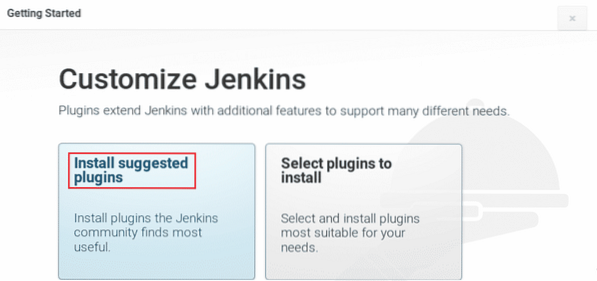
Spustí sa proces inštalácie doplnkov a zobrazí sa nasledujúca obrazovka. V tejto fáze si musíte niekedy počkať.
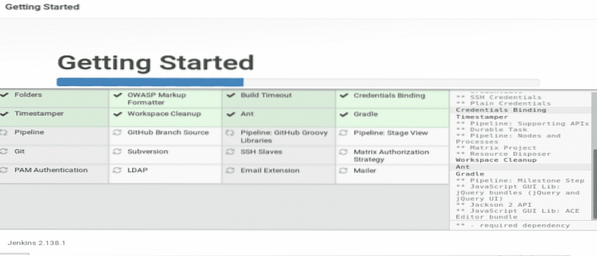
Po dokončení procesu inštalácie doplnkov sa zobrazí výzva na vytvorenie nového používateľského účtu správcu. Vytvorte nový užívateľský účet vyplnením nasledujúceho formulára a kliknutím na 'Uložiť a pokračovať'.
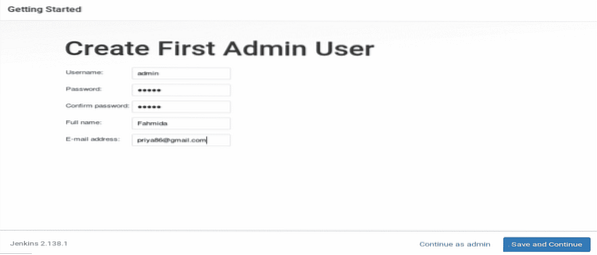
V ďalšom kroku požiada o platnú Jenkinsovu URL na prepojenie s rôznymi Jenkinsovými zdrojmi. Zadajte URL a kliknite na 'Uložiť a dokončiť ' Tlačidlo.
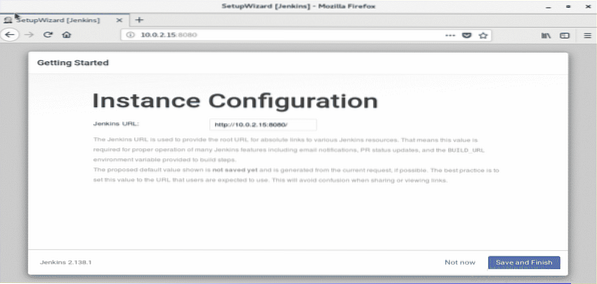
Ak sú všetky vyššie uvedené kroky dokončené správne, zobrazí sa nasledujúca obrazovka.
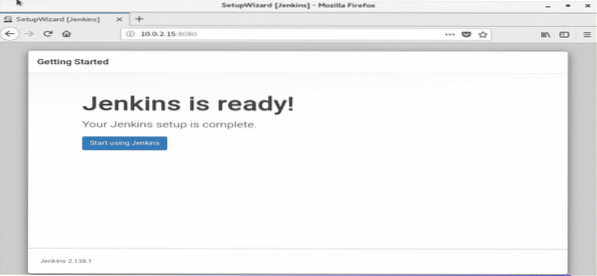
Kliknite na 'Začnite používať Jenkins'tlačidlo na otvorenie palubnej dosky Jenkins.
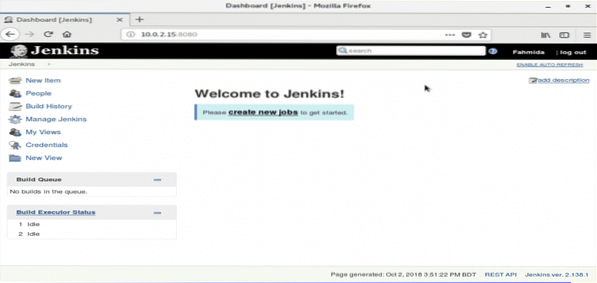
Ak sa zobrazí vyššie uvedená obrazovka, je váš Jenkins správne pripravený na použitie. Gratulujem.
 Phenquestions
Phenquestions


